ie11 win7 32,小编教你win7系统怎么安装浏览器 ie11
- 分类:Win10 教程 回答于: 2017年12月20日 18:00:44
使用过ie浏览器的用户就知道 IE11加快了页面载入与响应速度,JavaScript执行效果比IE10快9%,比同类浏览器快30%,继续降低CPU使用率,减少移动设备上网电量。以至于很多的win7系统的用户都想安装或者在赶往安装的路上,下面,小编就给大家准备了win7系统安装浏览器ie11的操作流程。
IE11是win7系统下最高的浏览器版本了,IE12也没有出现,该IE11浏览器以速度快,CPU占用小而著称,而win10系统已经使用Edge来替代了,很多win7系统的用户都想着将自家电脑升级为IE11浏览器,但是奈何不知道该怎么去操作,下面,小编就来跟大家分享win7系统安装浏览器ie11的方法。
ie11 win7 32
先查看电脑的IE版本和电脑系统的相关信息。
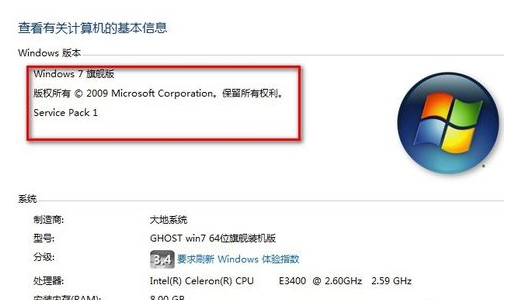
浏览器图-1
找到IE11的官网下载页面,进入官网

IE浏览器图-2
根据自己电脑的相关信息下载相对应的IE11的版本。

IE浏览器图-3
下载好软件以后,关闭电脑中的所有浏览器的程序。
然后安装软件。

ie11图-4
软件安装完成以后重启电脑。

win7图-5
重启电脑然后在查看IE的版本。

浏览器图-6
以上就是win7系统安装浏览器ie11的操作流程了,更多的精彩教程尽在“小白一键重装”官网。
 有用
26
有用
26


 小白系统
小白系统


 1000
1000 1000
1000 1000
1000 1000
1000 1000
1000 1000
1000 1000
1000 1000
1000 1000
1000 1000
1000猜您喜欢
- 小U讲解win10系统如何设置虚拟内存..2020/06/18
- win10安装应用出现“已保护你的电脑”..2021/04/06
- win7win10双系统怎么装2020/08/05
- win10升级win11不满足条件怎么办..2022/07/04
- win10控制面板在哪的操作方法..2023/01/09
- 笔记本电脑怎么关闭win10自动更新..2023/04/10
相关推荐
- 最新win1064位旗舰版制作步骤..2017/06/10
- Win10怎么安装?win10安装教程图解..2022/10/21
- win10系统还原失败的解决方法..2021/06/02
- win10电脑开机密码忘了怎么办..2021/12/09
- 如何解决pe能看到硬盘但win10看不到..2020/08/28
- win10纯净版安装教程2020/11/16

















